
КАТЕГОРИИ:
Архитектура-(3434)Астрономия-(809)Биология-(7483)Биотехнологии-(1457)Военное дело-(14632)Высокие технологии-(1363)География-(913)Геология-(1438)Государство-(451)Демография-(1065)Дом-(47672)Журналистика и СМИ-(912)Изобретательство-(14524)Иностранные языки-(4268)Информатика-(17799)Искусство-(1338)История-(13644)Компьютеры-(11121)Косметика-(55)Кулинария-(373)Культура-(8427)Лингвистика-(374)Литература-(1642)Маркетинг-(23702)Математика-(16968)Машиностроение-(1700)Медицина-(12668)Менеджмент-(24684)Механика-(15423)Науковедение-(506)Образование-(11852)Охрана труда-(3308)Педагогика-(5571)Полиграфия-(1312)Политика-(7869)Право-(5454)Приборостроение-(1369)Программирование-(2801)Производство-(97182)Промышленность-(8706)Психология-(18388)Религия-(3217)Связь-(10668)Сельское хозяйство-(299)Социология-(6455)Спорт-(42831)Строительство-(4793)Торговля-(5050)Транспорт-(2929)Туризм-(1568)Физика-(3942)Философия-(17015)Финансы-(26596)Химия-(22929)Экология-(12095)Экономика-(9961)Электроника-(8441)Электротехника-(4623)Энергетика-(12629)Юриспруденция-(1492)Ядерная техника-(1748)
End Sub. Оператор присваивания. Этот оператор имеет следующий синтаксис: <имя переменной> = <арифметическое выражение >
|
|
|
|
Оператор присваивания. Этот оператор имеет следующий синтаксис: <имя переменной> = <арифметическое выражение >
Пример записи оператора присваивания:
х = 5*a + log(a + 0.5)-a^3
Здесь символ «=» − это не знак равенства, а знак присваивания.
Ввод информации. Существует множество способов пользовательского ввода информации. Рассмотрим ввод с клавиатуры и ввод из ячеек рабочего листа Excel.
Ввод с клавиатуры осуществляется с помощью встроенной функции InputBox, которая при выполнении процедуры выводит на экран свое окно. Например, при выполнении строки программного кода:
a = InputBox("Введите фамилию")
на экране появится диалоговое окно, в котором будет записан текст, заключенный в кавычки, а в полосе ввода значения будет мигать курсор (рис. 4.2). Нужно ввести запрашиваемое в окне значение и нажать клавишу ввода или щелкнуть мышью по кнопке Ок.
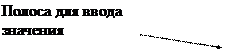

Рис. 4.2. Окно диалогового ввода функции InputBox
При этом возвращаемое функцией InputBox значение имеет тип String. Поэтому для ввода значения числовой переменной в программе необходимо дополнительно привести получаемое значение к числовому типу встроенной функцией Val. Например, для ввода значения числа 7.35 в переменную b необходимо записать следующую строку программного кода:
b = Val(InputBox("Введите значение b"))
При вводе вещественного числа целая часть отделяется от дробной точкой. Число в степенной форме, например, 6,2×10–8 записывается при вводе как 6.2Е – 8
Ввод из ячейки рабочего листа Excelрассмотрим на примере. Если в ячейке A4 листа с именем Лист2 находится некоторое значение, то его можно ввести в переменную х, используя оператор присваивания:
x = Worksheets("Лист2").Range("A4") или
x = Worksheets("Лист2").Cells(4, 1)
|
|
|
где – Worksheets("Лист2") – рабочий лист Excel с именем «Лист2», Range("A4") – ячейка с именем А4, Cells(4, 1) – ячейка с номером строки – 4 и номером столбца – 1.
Вывод информации. Вывод результатов может осуществляться также различными способами, например, в окна сообщений или в ячейки рабочего листа Excel.
Вывод значений в окно сообщений можно осуществить с помощью функции MsgBox. Например, оператор MsgBox y выводит в окно сообщений значение переменной y.
С помощью этой функции можно выводить и произвольные текстовые сообщения на экран, при этом выводимое сообщение должно быть заключено в кавычки. Например, в результате выполнения строки MsgBox("Деление на нуль") на экране появится окно c текстом: Деление на нуль.
Число, выводимое в окно, можно форматировать (указывать количество знаков до и после запятой). Для этого используется функция Format(x, "##.##"), где x переменная, ##.## – формат числа (указывает количество знаков до и после запятой).
Для вывода нескольких значений в одно текстовое окно используется операция конкатенации &, например:
MsgBox ("Значение x=" & Format(x, "##.#"))
Вывод результатов в ячейки листа Excel рассмотрим на примере вывода значения переменной х в ячейку A4:
Worksheets("Лист1").Range("A4") = x или
Worksheets("Лист1").Cells(4, 1) = x
Линейные программы (Задание 1)
В линейных программах выполняются расчеты по формулам и другие действия, не требующие разветвления процессов и их повторов.
Пример. Пусть требуется для x = 1,5 a = 3,75 m = 0.5 10-4 вычислить значения переменных w и z по формулам:
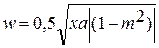

Оформим Лист2 согласно образцу на рис 4.3:

Рис. 4.3. Образец оформления линейной программы на листе Excel
Для кнопки «Вычислить» напишем следующую процедуру:
Private Sub CommandButton1_Click()
|
|
|
|
|
Дата добавления: 2014-01-05; Просмотров: 375; Нарушение авторских прав?; Мы поможем в написании вашей работы!